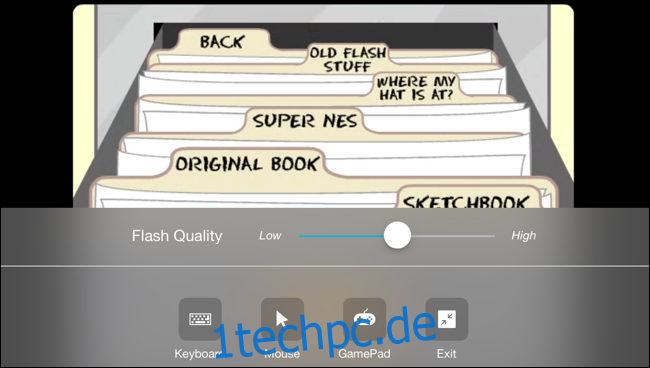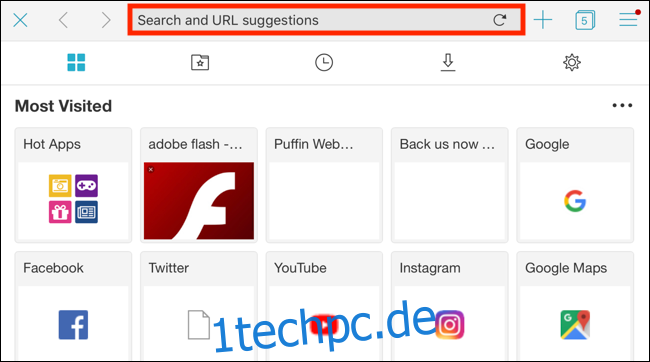Als Erwachsener sind Sie möglicherweise beim Spielen eines Spiels oder beim Verwenden einer interaktiven Website auf Flash gestoßen. Aber Adobe Flash hat es nie offiziell auf iOS-Geräte geschafft. Nur so können Sie auf Ihrem iPhone und iPad auf Adobe Flash-Sites zugreifen.
Inhaltsverzeichnis
Was ist Adobe Flash?
Früher war Adobe Flash der De-facto-Standard für die Bereitstellung von Video, Audio, Animation und interaktiven Elementen im gesamten Web. Aber dann kamen glücklicherweise offene Standards wie HTML 5, CSS und JavaScript. Adobe Flash war proprietär, langsam und verbrauchte viel Akku. Auf mobilen Geräten funktionierte es einfach nicht.
2011 hatte Adobe bereits die mobile Entwicklung von Flash eingestellt.
Seitdem floriert das mobile Web. Adobe ist geplant für offiziell den Adobe Flash unterbrechen Produkt im Jahr 2020. Große Desktop-Browser stellen jetzt die Unterstützung für Adobe Flash ein, obwohl Sie Flash in Google Chrome manuell wieder aktivieren können.
Warum Flash auf iOS- und iPadOS-Geräten nicht unterstützt wird
Apple-Geräte wie iPhone und iPad haben Adobe Flash nie offiziell unterstützt. 2010 schrieb Steve Jobs einen offenen Brief mit dem Titel Gedanken zu Flash (was immer noch gut zu lesen ist). Darin skizzierte er die Gründe für die Nichtimplementierung von Adobe Flash in Apple-Geräten.
Jobs hatte ein paar Argumente: Adobe Flash sei keine offene Plattform; das offene H.264-Videoformat lieferte Videos viel besser als Flash; und wenn es um Spiele ging, gab es den App Store. Er wies auch auf die Probleme mit Sicherheit, Zuverlässigkeit und Leistung hin.
Der Hauptgrund war jedoch, dass Flash mit Touchscreens einfach nicht gut funktionierte.
So verwenden Sie Adobe Flash auf iPhone und iPad
Wenn Sie auf Ihrem iPhone oder iPad auf eine Adobe Flash-Site zugreifen müssen, stehen Ihnen mehrere Drittanbieteroptionen zur Verfügung. Browser wie der Papageientaucher Webbrowser kommt mit Out-of-Box-Unterstützung für Adobe Flash. Andere Browser wie Photon bieten diese Funktion auch an, aber wir empfehlen Puffin, da sie hoch bewertet und kostenlos ist.
Technisch gesehen führt Puffin Websites, die Flash verwenden, auf einem Remote-Server aus und streamt Ihnen das Video, anstatt Flash auf Ihrem iPad oder iPhone auszuführen. Von Ihrer Seite aus scheinen Sie eine Flash-basierte Website wie gewohnt zu verwenden. Aber all das schwere Heben geschieht aus der Ferne.
Um zu beginnen, öffnen Sie den App Store, suchen Sie nach „Puffin Web Browser“ und tippen Sie auf die Schaltfläche „Get“, um den kostenlosen Browser herunterzuladen.
Öffnen Sie nach dem Herunterladen den Browser und tippen Sie auf die URL-Leiste.
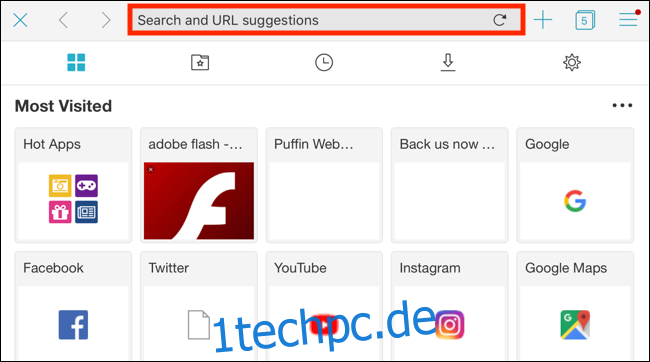
Geben Sie hier die Webadresse der Flash-Site ein, die Sie besuchen möchten. Tippen Sie auf die Schaltfläche „Los“, um die Website zu öffnen.
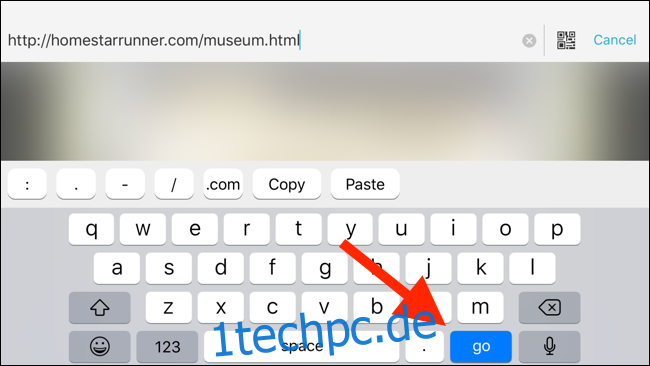
Die Flash-Site wird nun mit all ihren Komponenten geöffnet. Sie können auf den Flash-Player-Teil tippen und dann „Vollbild“ auswählen, um das Spiel oder den Player in der Vollbildansicht zu öffnen.
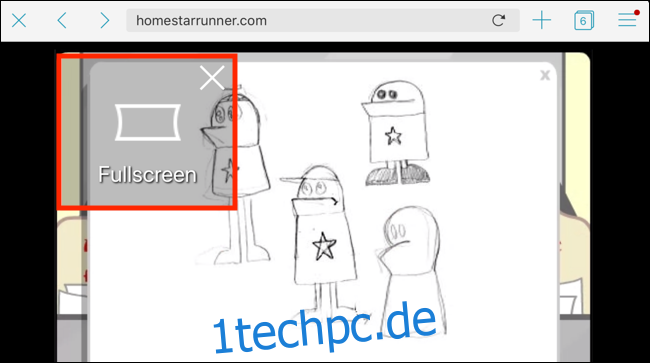
Wenn Sie ein iPhone verwenden, sollten Sie auf das Querformat umschalten, da der Flash Player normalerweise im Breitbildformat im Querformat arbeitet.
Sobald Sie die Vollbildansicht aufrufen, sehen Sie auf beiden Seiten des Players zwei Schaltflächen. Auf der linken Seite befindet sich eine Schaltfläche für den Zugriff auf die Tastatur. Auf der rechten Seite befindet sich die Menütaste.
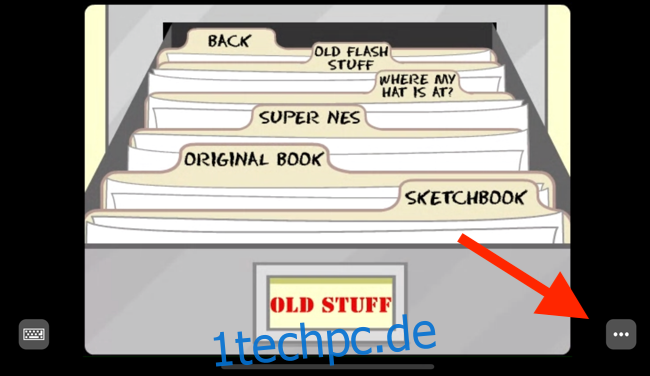
Das Menü enthält Optionen zum Ändern der Flash-Qualität und zum Aktivieren der Bildschirmmaus und des Gamepads.
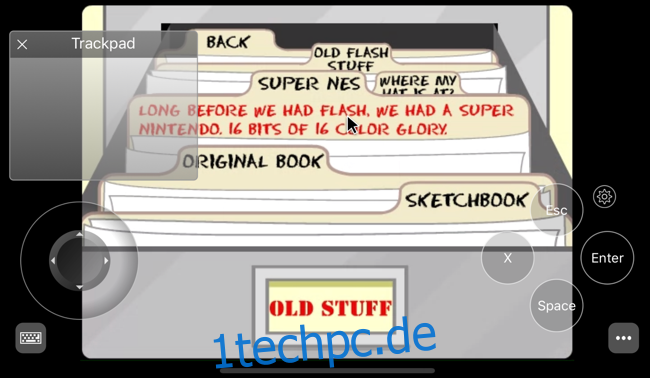
Um die Vollbildansicht zu verlassen, tippen Sie auf die Schaltfläche „Menü“ und wählen Sie „Beenden“.